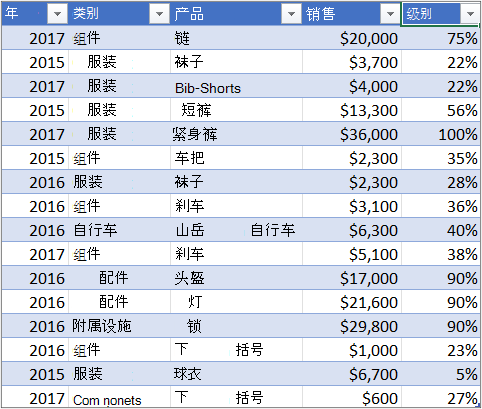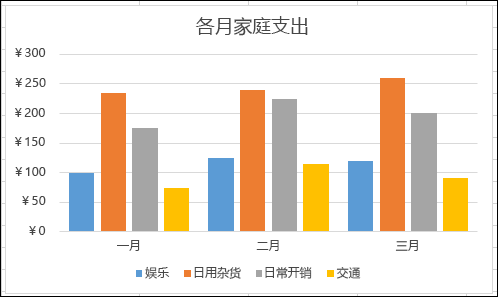创建数据透视图
应用对象
有时,如果尚未汇总原始数据,则很难看到大图。 你的第一种本能可能是 创建数据透视表,但并非每个人都可以查看表中的数字,并快速查看正在发生的情况。 可通过数据透视图向数据添加数据可视化。

创建数据透视图
-
在表格中选择一个单元格。
-
选择“插入 ”,然后选择“
-
选择希望数据透视图显示的位置。
-
选择“确定”。
-
选择要在菜单中显示的字段。
|
家庭开支数据 |
对应的数据透视图 |
|
|
|
从数据透视表创建图表
-
在表格中选择一个单元格。
-
选择“ 插入 ”,然后选择“数据透视图”。
-
选择图表。
-
选择“确定”。
若要在 Mac 上创建数据透视图,需要首先创建数据透视表,然后再插入图表。 完成该操作后,如果更改数据透视表字段列表中的字段,该图表的行为将与数据透视图类似。
-
若还没有数据透视表,请创建数据透视表。
-
选择数据透视表内的任何单元格。
-
在“插入”选项卡上,单击相应按钮以插入柱形图、折线图、饼图或雷达图。 请注意,其他图表类型目前不支持使用数据透视表。 例如,树状图、统计图和组合图尚不支持使用数据透视表。
-
插入柱形图、折线图、饼图或雷达图后,可以使用数据透视表字段列表更改或移动字段,从而对插入内容进行透视。
-
也可以筛选数据透视表中的数据,并使用切片器。 执行该操作时,也将筛选图表。
若要在 Excel 网页版 中创建数据透视图,首先需要创建数据透视表。 为此,请参阅 创建数据透视表以分析工作表数据。
-
在数据透视表中选择一个单元格。
-
在“插入 ”选项卡上,选择“插入图表 ”下拉菜单, 然后单击任何图表选项。
图表现在将显示在工作表中。 单击图表中的任意位置时,“图表”选项卡将显示在功能区中。 可以使用“图表”选项卡中的任何选项来修改图表。
另请参阅
需要更多帮助吗?
可随时在 Excel 技术社区中咨询专家或在社区中获取支持。